win7安装node.js,vue-cli,vscode不成功的解决办法
- 学习vue路上的那些坑
- 安装 VScode
- 安装node.js
- 配置npm
- 安装vue-cli
学习vue路上的那些坑
因为刚开始学习vue,在网上找的视频教程,看视频里都是用VScode开发,于是也决定装一个,谁知道在安装过程中一个一个坎儿,现在把遇到的问题和解决方案分享出来,供大家参考。
安装 VScode
刚开始安装的最新版VScode,安装以后双击没反应,看了几篇帖子以后才知道
win7支持的VScode最新版本是1.70.3版本,之后的版本就不再支持win7系统了。
安装node.js
win7安装node.js,官网下载慢,我们使用国内镜像下载,但是我错装了13.14.0版本,这个版本在使用vue命令的时候会报错,大概意思是如果要使用vue-cli,要么安装12版本,要么安装>=14版本,反正13版本是不能用。
-
这里是node.js的国内下载地址:
https://registry.npmmirror.com/binary.html?path=node/v12.22.12/
安装完要配置环境变量,我的在安装好以后自动就给配置上了,可以在cmd终端输入 node -v 命令查看一下版本号,如果能看到版本号说明环境变量已经配置好了。
配置npm
npm下载默认也是国外的地址,这里我们把npm的仓库地址改成淘宝的镜像,速度就快多了
- 按 win + R,输入 cmd 并回车,打开命令行窗口
- 输入以下命令配置仓库镜像
npm config set registry https://registry.npm.taobao.org - 查看配置是否成功
如果看到我们刚才配置的地址,就成功了npm config get registry
安装vue-cli
刚才配置了npm的国内镜像地址,我们就可以直接安装 vue-cli 了
-
在cmd窗口直接运行以下命令
npm install -g @vue/cli
安装完以后再输入 vue --version 命令查看vue-cli版本,能正确看到版本就大功告成了。
更多推荐
win7安装node.js,vue-cli,vscode不成功的解决办法



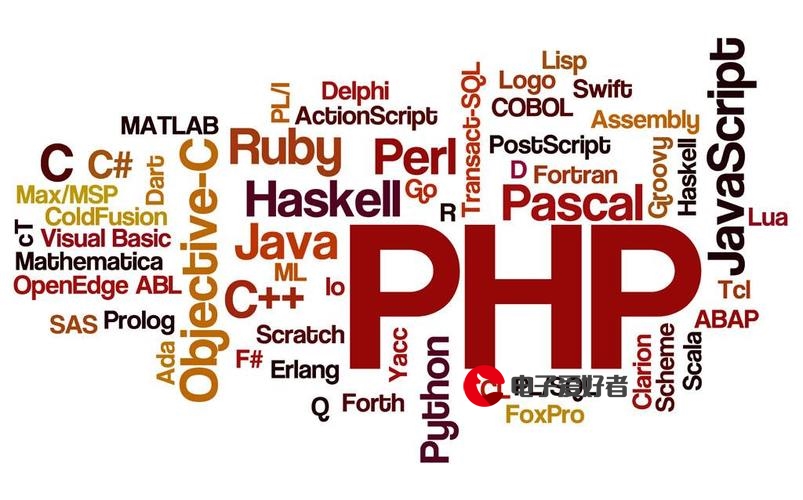











发布评论